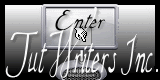Mijn horoscoop

Een Maskers - sdtMask211 deze openen in je psp
Een Masker - sdtMask212 deze openen in je psp
Font naar keuze
Toestemmingen tubes Hier
Filters
FM Tile Tools
Greg's Factory Output Vol II -Poolshadow
Materialen
De tubes komen van, NS, Guismo, Linda.
Is er een tube van jou bij laat het even weten dan kan ik je naam erbij zetten
Hierbij bedank ik alle tubes makers en maaksters voor het maken van deze schitterende tubes.
Laat het watermerk van de tube intact. Het copyright hoort bij de originele artiest.
Laat de credit bij de maker.
*
De kleuren, mengmodus en laagdichtheid in deze les, zijn gekozen voor deze materialen
Gebruik je andere materialen, mengmodus/dekking aanpassen in je lagenpalet naar eigen inzicht.
pas dit aan als het nodig is
Heb je andere kleuren
Schrijf van je achtergrondkleur even de K en V op.
****
Stap 1
Open je tubes in PSP - En maak ze op maat.
Aanpassen - Scherpte - Onscherp masker 1-64-4.
Stap 2
Zet je voorgrondkleur #f1efd9 en je achtergrondkleur op #ae5b02.
Schrijf van je achtergrondkleur even de K en V op.
*
Stap 3
Bestand - Nieuw - 650 x 550 pixels -transparant aangevinkt.
*
Stap 4
Vul je transparante werkvel met je voorgrond kleur #f1efd9
*
Stap 5
Lagen - Nieuwe rasterlaag
*
Stap 6
Vul deze met je achtergrondkleur #ae5b02.
*
Stap 7
Lagen - Nieuwe maskerlaag - Uit afbeelding - Zoek je masker - sdtMask211op
Luminantie van bron aangevinkt en Maskergegevens omkeren aangevinkt

Lagen - Samenvoegen - Alle lagen samenvoegen
*
Stap 8
Lagen - Nieuwe rasterlaag
*
Stap 9
Selecties - Alles selecteren
*
Activeer je achtergrond - papier 2 - Bewerken - Kopiëren.
Heb je een andere kleur verander deze dan met je K en V wat je net heb opgeschreven
Aanpassen - kleurtoon en verzadiging - inkleuren.
Vul hier de K en V in van je achtergrondkleur.

Dit waren mijn kleuren
*
Stap 10
Terug naar je werkvel - Bewerken - Plakken in selectie
*
Selecties - Niets selecteren
*
Stap 11
Effecten - Insteekfilters - Greg's Factory Output Vol II -Poolshadow
Alles op 50 alleen de laatste schuifje op 128.

Stap 12
Lagen - Nieuwe maskerlaag - Uit afbeelding - Zoek je masker - sdtMask212 op
Luminantie van bron aangevinkt en Maskergegevens omkeren aangevinkt

Lagen - Samenvoegen - Groep samenvoegen
*
Stap 13
Effecten - Insteekfilters - FM Tile Tools - Blend Emboss - Standaard instellingen.
*
Stap 14
Activeer je misted achtergrond - NS 158 0409 maat is goed - Bewerken - Kopiëren.
*
Stap 15
Terug naar je werkvel - Bewerken - Plakken als nieuwe laag - Schuif deze iets naar links omhoog
Zie anders mijn voorbeeld
*
Mengmodus - Zacht licht
*
Stap 16
Activeer je accent tube sterrenbeelden - Bewerken - Kopiëren.
*
Terug naar je werkvel - Bewerken - Plakken als nieuwe laag
*
Zet deze links onder neer - Zie mijn voorbeeld
*
*
Slagschaduw naar keuze
*
Stap 17
Activeer je tube - calguis5feux2129 - Bewerken - Kopiëren.
*
Terug naar je werkvel - Bewerken - Plakken als nieuwe laag
*
Zet deze een beetje rechts neer - Zie mijn voorbeeld
*
Mengmodus -Luminantie oud
*
Slagschaduw naar keuze
*
Stap 18
Hier mag het ook jou eigen sterrenbeeld gebruiken
Activeer een tube sterrenbeeld LF-Maagd-20022014 - 450 pixels hoog.
Bewerken - Kopiëren.
*
Terug naar je werkvel - Bewerken - Plakken als nieuwe laag
*
Zet deze een aan de rechterkant neer - Zie mijn voorbeeld
*
Slagschaduw naar keuze
*
Stap 19
Lagenpalet evt kleur blokjes omdraaien
*
Activeer je gereedschap tekst.

Zoek een mooi font uit - schrijf je tekst van jou sterrenbeeld
Kijk bij de grootte even hoe dit uit komt bij jou
*
En draai het naar eigen keuze
*
Lagen - Omzetten in rasterlaag.
*
Stap 20
Effecten - 3D - effecten - Slagschaduw.
Verticaal en Horizontaal op 1 - Dekking op 65 - Vervaging op 1 kleur zwart
*
Stap 21
Lagen - Nieuwe rasterlaag en zet hier je watermerk op.
*
Stap 22
Lagen - Samenvoegen - Alle lagen samenvoegen.
*
Stap 23
Deze stap toepassen als je Jou crea in de Gallery wil plaatsen
Afbeelding - Formaat wijzigen naar 800 pixels.
Bestand - Exporteren - JPEG, geef je plaatje een naam en sla deze op.
*
Heb jij een les gemaakt en wil je de uitwerking ook HIER showen
Stuur mij dan een EMAIL met jouw uitwerking dan plaats ik hem erbij
Jouw lessen mogen niet groter zijn dan 800PX voor de Gallery
If you mail me your version, you can see it here,
please not bigger than 800px, Your Gallery HIER
Extra uitwerking


Met dank aan Hennie voor het testen van deze les
Uitwerkingen Hennie:

Bedankt voor jullie mooie versies!
Thanks for your beautiful versions!


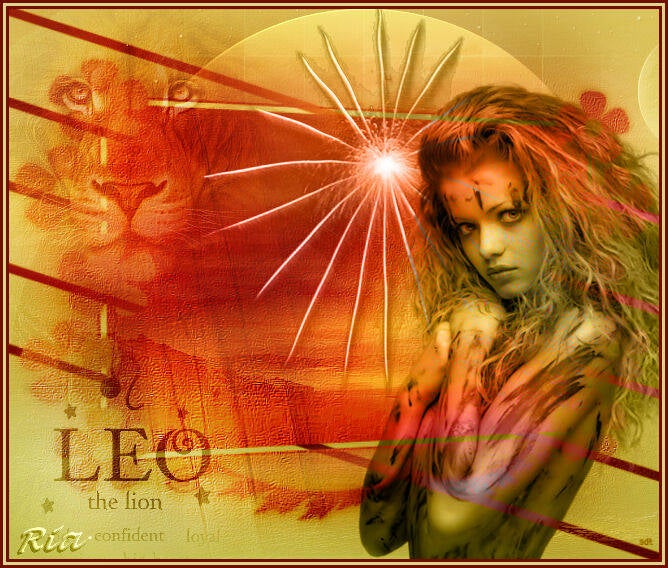





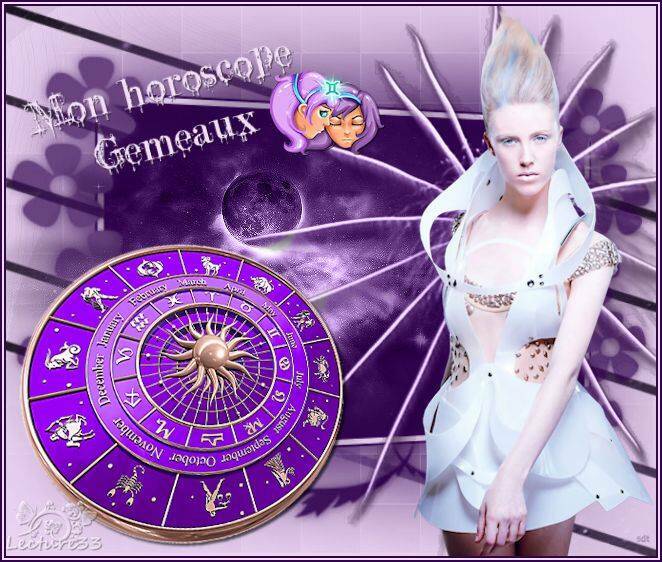
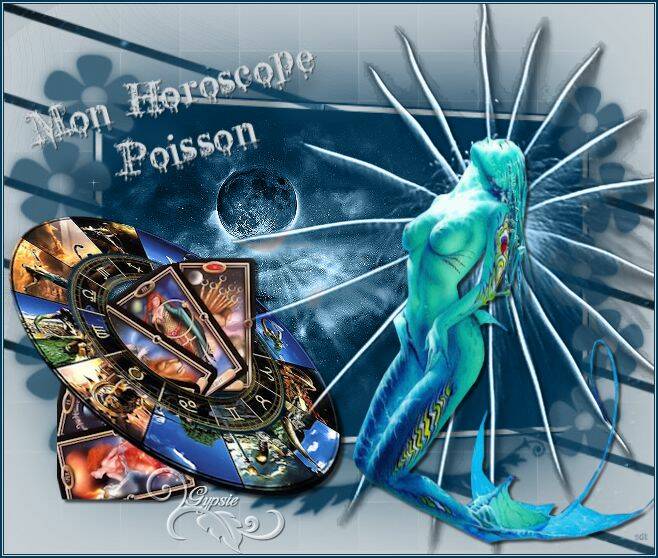
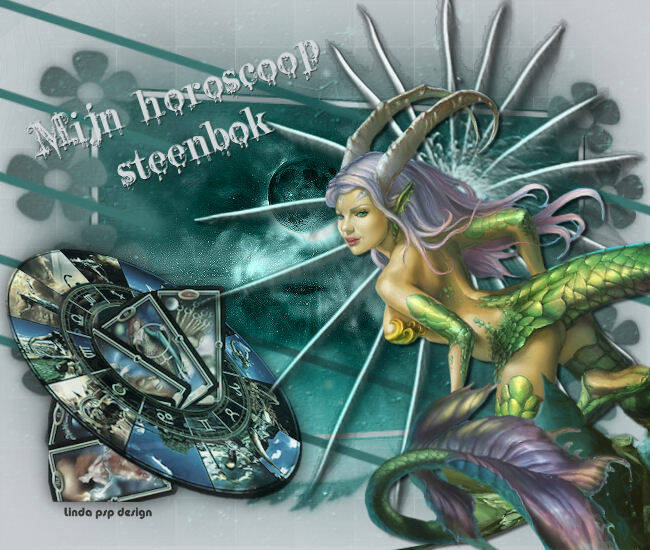





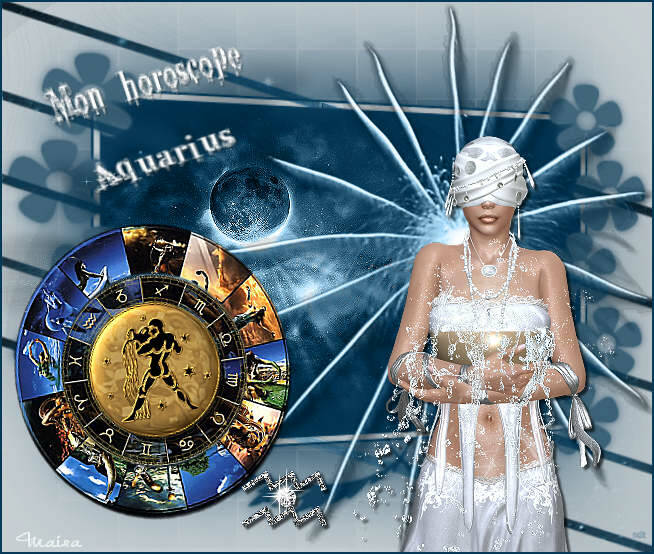







Deze les is geschreven door Gerrie op 15 Februari 2010
Deze les is en blijft eigendom van Gerrie
Het is verboden deze te kopiëren of te verspreiden, zonder mijn schriftelijke toestemming.
Al mijn lessen zijn zelf ontworpen... dus enige overeenkomst is dan ook puur toeval.
Al mijn lessen staan geregistreerd bij TWI